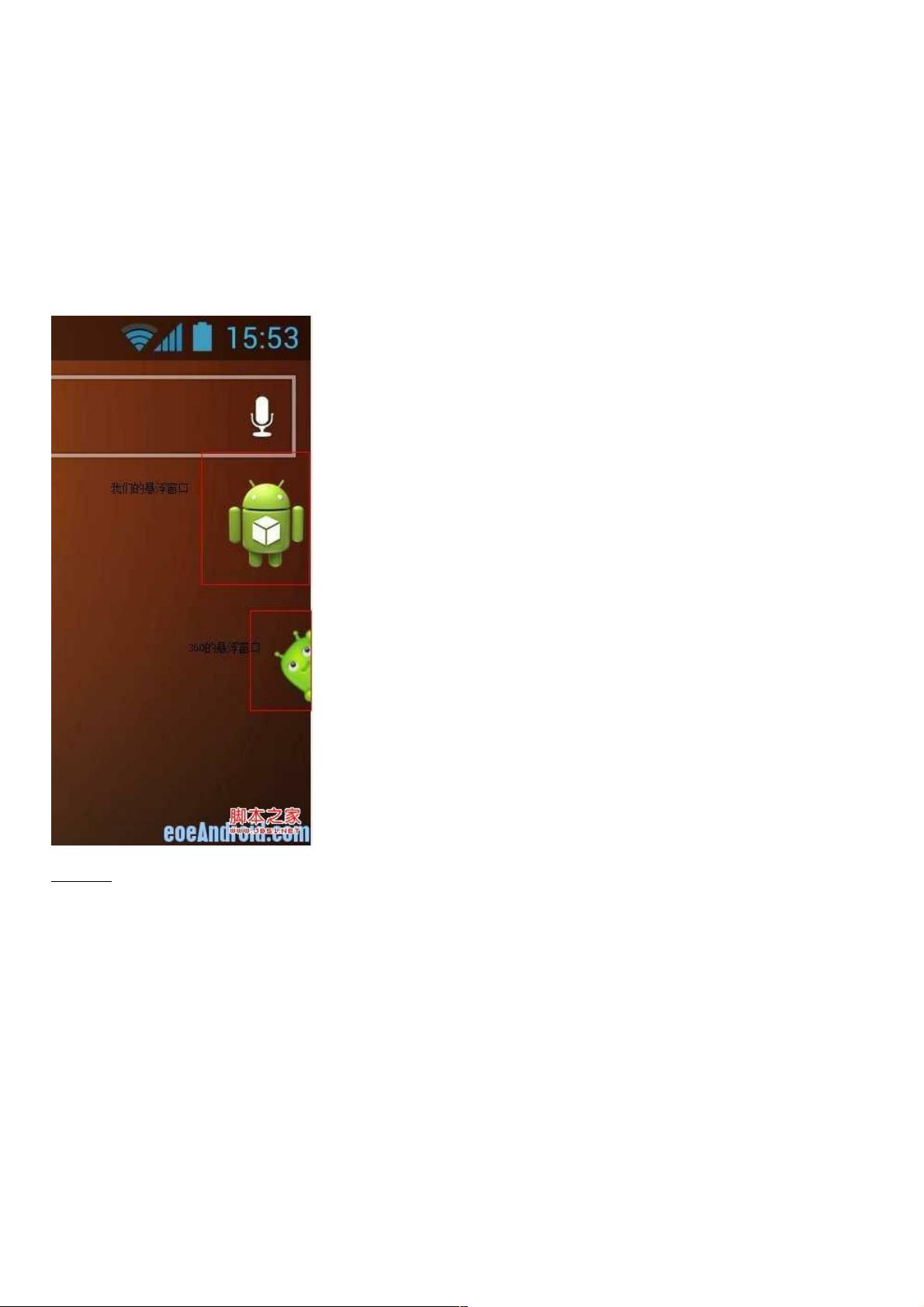Android 实现桌面悬浮窗口拖动教程
"这篇文章主要介绍了如何在Android系统中创建一个可拖动、具有点击事件的桌面悬浮窗口,类似于360手机助手的功能。"
在Android开发中,创建一个桌面悬浮窗口涉及的关键技术主要包括:
1. 判断当前是否为桌面:
这一步是为了确保悬浮窗口只在用户处于主屏幕(桌面)时显示。通常可以通过检测当前活动的Activity是否是Launcher应用(桌面应用)来实现。这需要对Android系统的Activity管理和应用生命周期有深入理解。
2. 使用`WindowManager`添加悬浮窗口:
Android中的`WindowManager`服务允许开发者在屏幕的任何位置添加、更新或移除视图。要创建悬浮窗口,需要创建一个`WindowManager.LayoutParams`对象来设置窗口的属性,如类型、尺寸、位置等,并将其附加到`WindowManager`上。通常,悬浮窗口的类型应设为`TYPE_SYSTEM_ALERT`或`TYPE_PHONE`,以使其在其他应用之上显示。
3. 获取状态栏高度:
在悬浮窗口布局时,可能需要考虑到状态栏的高度,以确保窗口正确地显示在屏幕上方。这可以通过查询系统资源获取,例如使用`getStatusBarHeight()`方法,或者通过反射获取`StatusBarManager`服务来得到状态栏高度。
4. 悬浮窗口的拖动:
实现悬浮窗口的拖动功能,需要监听`MotionEvent`,特别是`ACTION_DOWN`、`ACTION_MOVE`和`ACTION_UP`事件。当用户触摸屏幕时记录初始坐标,然后在`ACTION_MOVE`事件中计算出移动的距离并更新窗口的位置。
5. 悬浮窗口的点击事件:
为了处理悬浮窗口的点击事件,可以为悬浮窗口的根视图设置`OnClickListener`。当用户点击悬浮窗口时,触发相应的点击回调,执行预定义的操作,如弹出菜单或执行特定功能。
示例代码中的`FloatView`类继承自`ImageView`,并重写了`onTouchEvent`方法来处理触摸事件。`windowManagerParams`用于存储窗口参数,而`windowManager`则用来管理窗口。在`onTouchEvent`方法中,通过`Rect`对象获取状态栏高度,并在用户触摸屏幕时记录触点坐标,以实现拖动效果。
通过以上步骤,开发者可以创建出一个类似360手机助手的可自由拖动、具有点击事件的悬浮窗口,增强应用的功能性和用户体验。
2013-01-10 上传
240 浏览量
点击了解资源详情
534 浏览量
235 浏览量
2021-10-10 上传
weixin_38720390
- 粉丝: 1
- 资源: 970